在现代网页设计中,轮播图(Carousel)是一种常见且高效的展示方式,用于在同一空间内循环展示多张图片或内容。Axure RP作为一款强大的原型设计工具,提供了动态面板和丰富的交互事件功能,使得制作轮播图变得简单而灵活。本文将详细介绍如何使用Axure的动态面板和交互事件来制作一个自动切换和带指示器的轮播图。
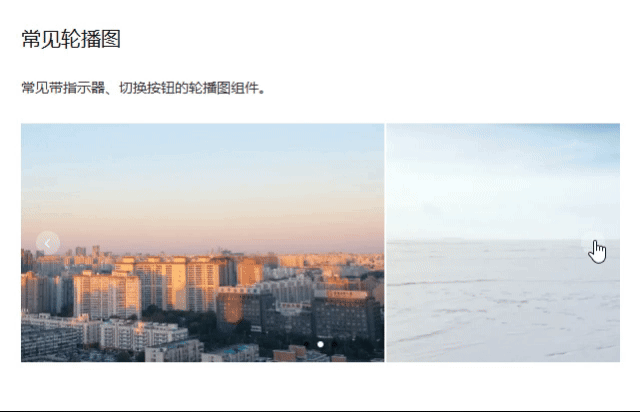
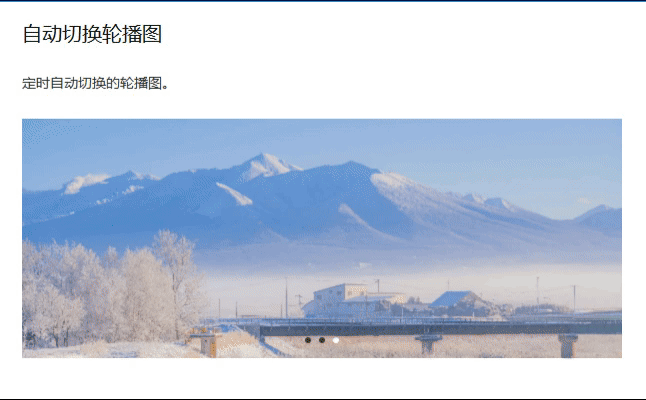
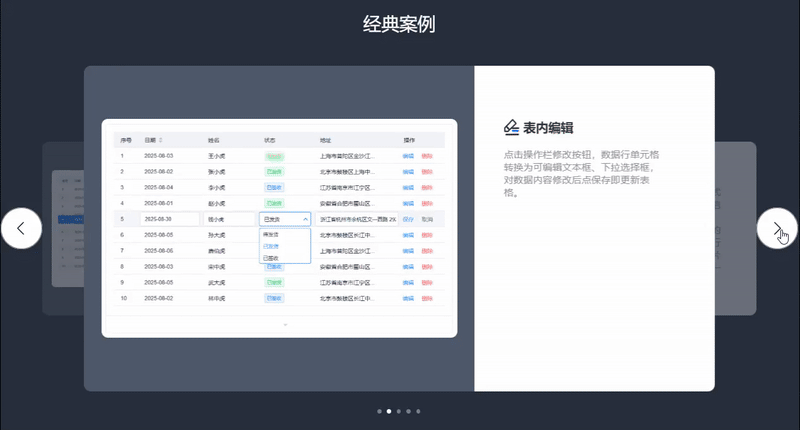
EDU UI原型地址:Axure
Spring UI原型地址:Axure
一、准备工作
首先,我们需要准备几张用于轮播展示的图片,并确保这些图片的尺寸一致,以便在轮播过程中保持布局的整齐。
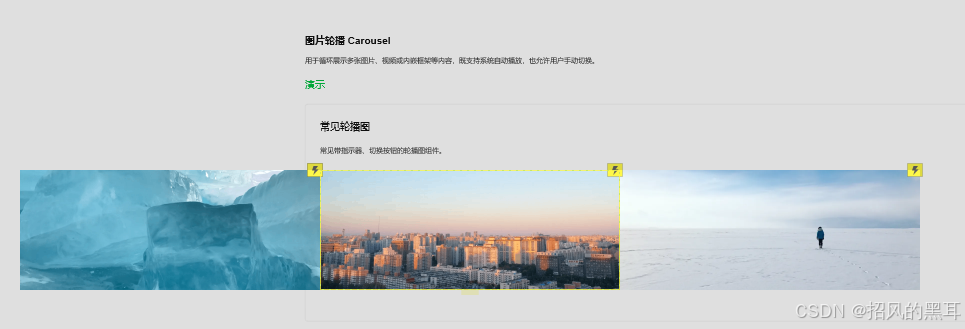
二、创建动态面板
-
拖入动态面板:在Axure的工作区域中,从元件库中拖入一个动态面板。动态面板是Axure中用于管理多个状态(即多个页面内容)的重要元件。
-
设置动态面板状态:双击动态面板,进入状态管理界面。在这里,我们需要为每一张轮播图片创建一个状态。例如,如果计划展示三张图片,就需要创建三个状态,并分别将图片拖入对应的状态中。
-
调整图片尺寸:确保每个状态中的图片尺寸与动态面板的显示区域一致,可以通过调整图片大小或动态面板的大小来实现。
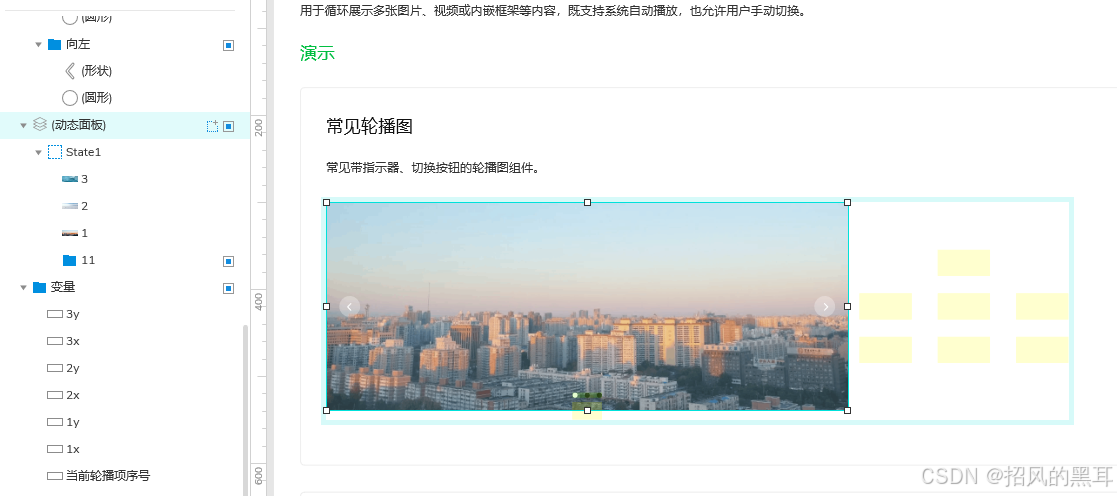
三、添加指示器
指示器用于显示当前轮播到的图片位置,通常以小圆点的形式呈现。
-
创建指示器元件:在动态面板下方,使用圆形元件创建与轮播图片数量相等的指示器小圆点。初始状态下,所有小圆点可以设置为灰色,表示未选中状态。
-
设置选中状态:为每个小圆点创建交互事件,当对应的轮播图片显示时,该小圆点变为激活状态(如变为蓝色)。这可以通过动态面板的“状态改变时”事件来实现,根据当前显示的状态索引,设置对应小圆点的样式。
四、添加切换按钮
为了增强用户体验,通常会在轮播图的两侧添加“上一张”和“下一张”的切换按钮。
-
拖入按钮元件:从元件库中拖入两个按钮,分别设置为“上一张”和“下一张”。
-
设置按钮交互:
- 上一张按钮:当点击“上一张”按钮时,触发动态面板切换到上一个状态。如果当前是第一张图片,则可以选择循环到最后一张或保持不动,根据实际需求设置。
- 下一张按钮:同理,点击“下一张”按钮时,动态面板切换到下一个状态,到达最后一张后可循环到第一张。
五、实现自动切换
除了手动切换,轮播图通常还具备自动切换的功能,以增强内容的展示效果。
-
设置自动切换事件:选中动态面板,在交互事件面板中添加“载入时”事件,设置一个定时器,每隔一定时间(如3秒)自动触发动态面板切换到下一个状态。
-
处理循环逻辑:在自动切换的逻辑中,需要处理到达最后一张图片后的循环问题。可以通过判断当前状态索引,如果到达最后一张,则切换回第一张,实现无限循环。
六、优化与测试
完成上述步骤后,一个基本的轮播图原型就制作完成了。但为了提升用户体验,还可以进行一些优化:
-
添加过渡动画:在动态面板切换状态时,可以设置淡入淡出或滑动等过渡动画,使切换过程更加平滑。
-
响应式设计:考虑不同设备的屏幕尺寸,设置动态面板和图片的响应式布局,确保在各种设备上都能良好显示。
-
测试与调试:使用Axure的预览功能,对轮播图进行全面测试,检查切换是否流畅、指示器是否准确、自动切换是否正常等,并根据测试结果进行调整。
七、总结
通过Axure的动态面板和交互事件功能,我们可以轻松制作出功能丰富、交互流畅的轮播图原型。无论是手动切换还是自动切换,带指示器还是不带指示器,都能通过合理的设置和调整来实现。这不仅提升了原型设计的效率,也为后续的开发工作提供了清晰的参考和指导。希望本文的介绍能对你在Axure中制作轮播图有所帮助。
EDU UI原型地址:Axure
Spring UI原型地址:Axure
-- End·往期推荐--
B 端Axure设计整理 - 表格【Table】-CSDN博客
Axure可视化大屏原型模板库:设计师的高效利器与素材宝典-CSDN博客
Spring Web高保真Axure动态交互元件库_axure 动态原件-CSDN博客
WEB端交互元件库:Axure设计师的高效利器_axure11元件库-CSDN博客
![VUE的中 computed: { ...mapState([‘auditObj‘]), }写法详解](http://pic.xiahunao.cn/VUE的中 computed: { ...mapState([‘auditObj‘]), }写法详解)















简介与应用分享)


